Questo articolo è stato prodotto utilizzando la traduzione automatica.
Sincronizzazione email: Impostazioni account del team
Una volta che l'account email del tuo team è connesso, puoi perfezionare il suo comportamento e le impostazioni di accesso dalla pagina Impostazioni sincronizzazione email.
Alcune di queste sono state impostate durante la configurazione della sincronizzazione email, ma puoi aggiornarle in qualsiasi momento.
Configurazione delle impostazioni dell'account team
Queste impostazioni sono pensate per le caselle email condivise, permettendo a più utenti di visualizzare, gestire e collaborare sulle email collegate agli elementi di Pipedrive.
Account
Queste sono impostazioni chiave per il tuo account email connesso. In questa sezione puoi rivedere e gestire le seguenti opzioni:
- Modifica il tuo nome del mittente
- Visualizza il tuo indirizzo email sincronizzato
- Concedi accesso ai membri del team che devono visualizzare e gestire le email sincronizzate
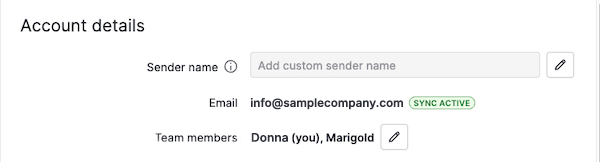
Sincronizza le email passate
Puoi modificare quanto indietro Pipedrive sincronizza le email aggiornando la data di inizio sincronizzazione.
Puoi scegliere tra le seguenti date di inizio:
- 3 giorni fa
- 1 mese fa
Una volta selezionata, clicca “Sincronizza”.
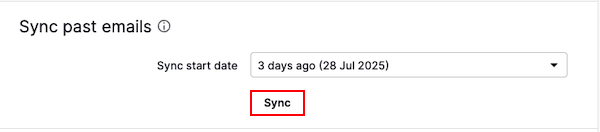
Firme
Puoi aggiungere una firma email a un account email del team in modo che tutti i membri del team possano visualizzarla, utilizzarla e aggiornarla.
Qualsiasi modifica alla firma viene applicata a tutti gli utenti collegati all'email del team, aiutando a mantenere una comunicazione coerente nella tua organizzazione.
Quella impostata come predefinita apparirà automaticamente nelle bozze della tua email.
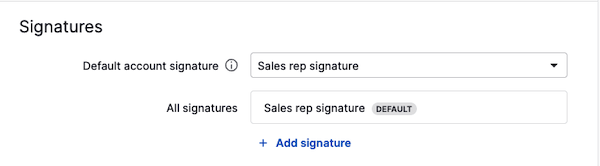
Impostazioni avanzate
Qui puoi abilitare o disabilitare le seguenti opzioni:
- Monitoraggio email (aperture, clic sui link, avvisi)
- Archiviare o eliminare le email nel tuo client di posta esterno quando esegui un'azione in Pipedrive
- Collegamento automatico a offerte, contatti e lead
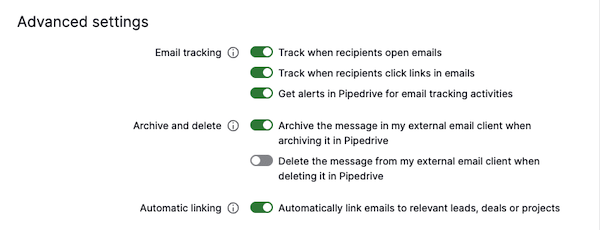
Visibilità predefinita delle email
Selezionando “Condivise”, le conversazioni email saranno visibili a tutti gli utenti del tuo account Pipedrive quando sono collegate agli elementi di Pipedrive.
Puoi selezionare “Solo per il team” per mantenere le conversazioni email visibili solo ai membri del team – utenti che hanno accesso per visualizzare e gestire le email sincronizzate sull'account del team.
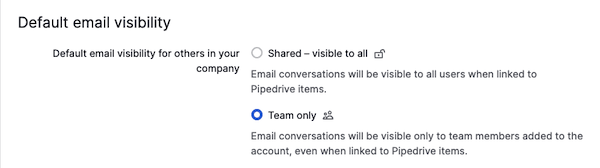
Indirizzi bloccati
Puoi bloccare indirizzi email e domini dai quali non desideri ricevere email.

Cartelle sincronizzate
Puoi sincronizzare tutte le tue cartelle o selezionare solo alcune, come Posta in arrivo o Inviati.
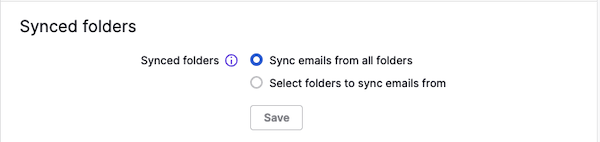
Gestione account
In questa sezione puoi interrompere la sincronizzazione, riconfigurare la tua email come account personale e rimuovere l'account.

Impostazioni generali
In questa sezione puoi scegliere se utilizzare di default il compositore email di Pipedrive.
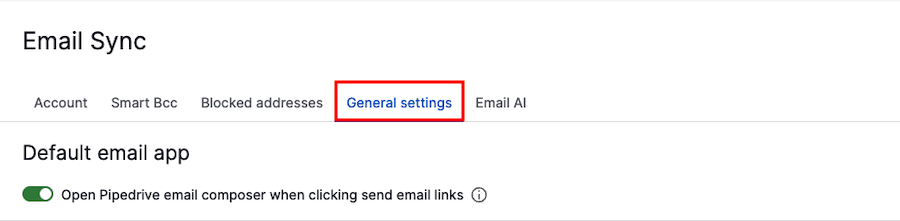
AI per le email
Puoi abilitare funzionalità di AI, tra cui:
- Sintesi delle email (beta)
- Contenuto email generato dall'AI
- Risposte suggerite (beta)
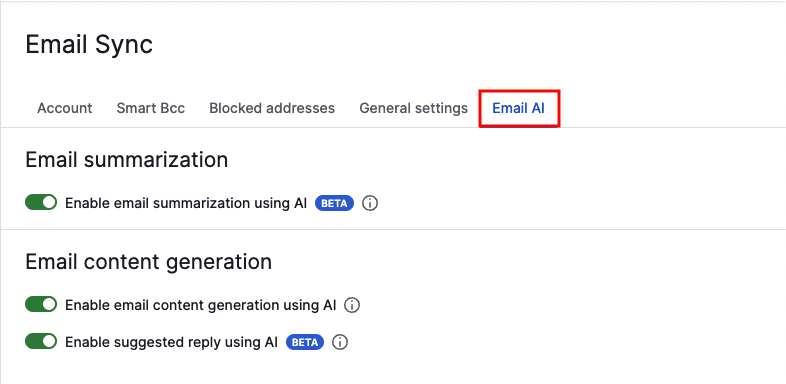
Questo articolo è stato utile?
Sì
No